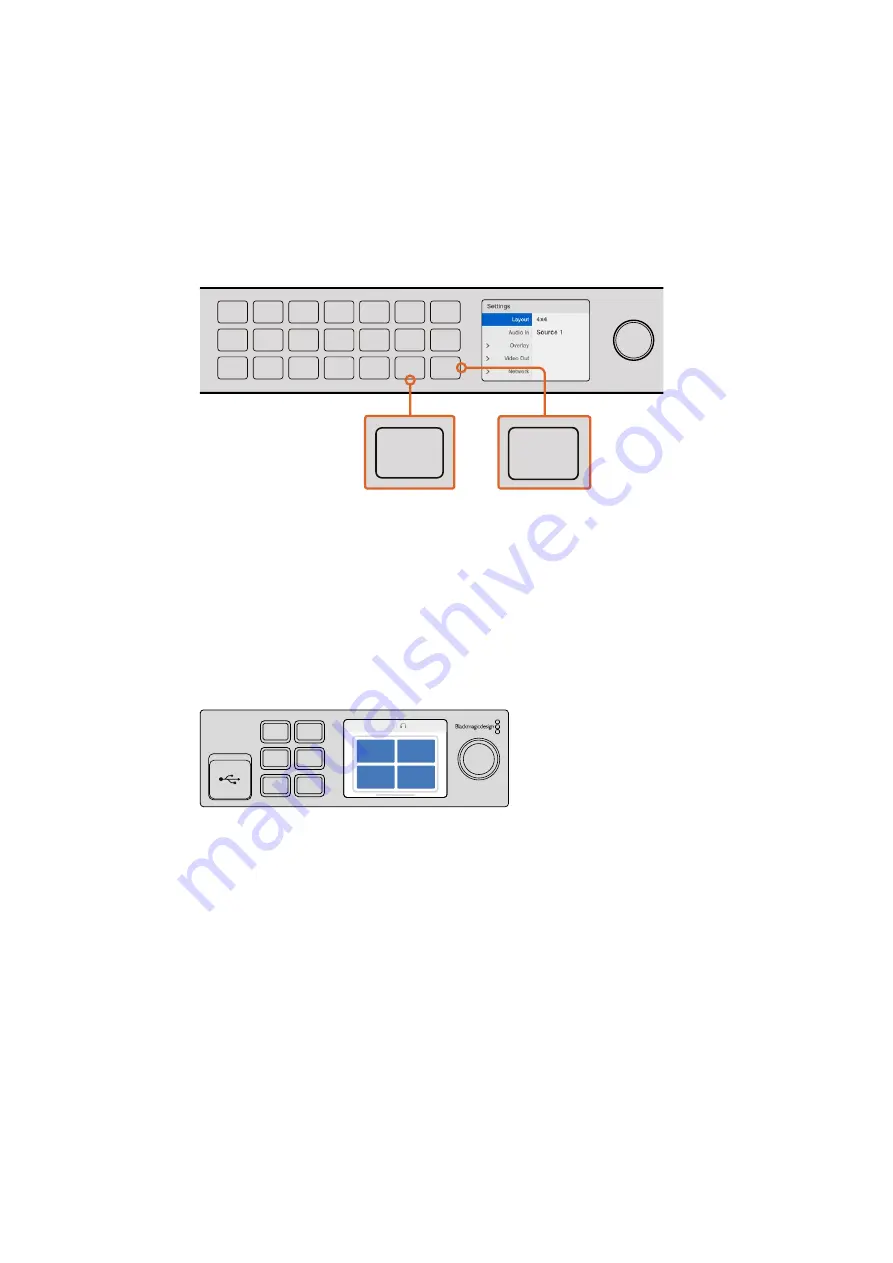
3
С помощью поворотной ручки выберите конфигурацию
4x4,
которая позволяет видеть все
16
источников сигнала на одном экране
.
Обратите внимание
,
что при каждом изменении
настройки кнопки
SET
и
MENU
начинают мигать
.
Нажмите кнопку
SET,
чтобы подтвердить
новую настройку
,
или
MENU,
чтобы отменить ее
.
4
Нажмите кнопку
SET,
чтобы подтвердить сделанный выбор
.
Выбрать конфигурацию окон можно также с помощью настроек
Configure
утилиты
Blackmagic
MultiView
Setup.
Для выбора конфигурации на
Blackmagic
MultiView
16
нажмите
MENU,
с
помощью поворотной ручки перейдите к нужному режиму и нажмите
SET.
Режим
4x4
позволяет видеть все
16
источников сигнала на одном экране
.
Выбор конфигурации на
Blackmagic
MultiView
4
Blackmagic
Multiview
4
по умолчанию использует конфигурацию
2x2.
Для просмотра видео в
полноэкранном режиме
SOLO
нажмите кнопку
1
на панели
Teranex
Mini
Smart
Panel.
Чтобы
вернуться к конфигурации
2x2,
нажмите кнопку
2.
Выбрать конфигурацию окон можно также с помощью настроек
Configure
утилиты
Blackmagic
MultiView
Setup.
На
Blackmagic
MultiView
4
нажмите кнопку
1
для просмотра видео в полноэкранном режиме или
кнопку
2
для выбора конфигурации
2x2
Подключение к локальной сети
Blackmagic
MultiView
поддерживает
Blackmagic
Videohub
Ethernet
Protocol
и управление в
удаленном режиме при размещении в стойке с ограниченным доступом
.
Для этого можно
использовать
Blackmagic
Smart
Control
и
Master
Control.
После подключения к локальной сети
через порт
Ethernet
устройство будет распознаваться другими компьютерами и панелями
коммутаторов
Videohub.
Это позволяет использовать дистанционный контроль
.
Порядок подключения
Blackmagic
MultiView
к локальной сети
1
Включите питание
Blackmagic
MultiView.
2
Для соединения с сетью или компьютером используйте стандартный
Ethernet-
кабель с
разъемом
RJ45.
1
2
3
4
5
6
7
8
9
10
11
12
13
14
15
16
SOLO
SET
SRC
VIEW
MENU
Blackmagic MultiView
16
ETHERNET
SD/HD/3G/6G-SDI IN
REF IN
LOOP OUT
IN
HDMI OUT
6G-SDI OUT
HD-SDI OUT
RSS-422
CNTRL
USB
1
2
3
4
5
6
7
8
9
10
11
12
13
14
15
16
1
2
3
4
5
6
7
8
9
10
11
12
13
14
15
16
SOLO
SET
SRC
VIEW
MENU
Blackmagic MultiView
16
ETHERNET
SD/HD/3G/6G-SDI IN
REF IN
LOOP OUT
IN
HDMI OUT
6G-SDI OUT
HD-SDI OUT
RS-422
CNTRL
USB
1
2
3
4
5
6
7
8
9
10
11
12
13
14
15
16
1
2
3
4
5
6
7
8
9
10
11
12
13
14
15
16
SOLO
SET
SRC
VIEW
MENU
Blackmagic MultiView
16
ETHERNET
SD/HD/3G/6G-SDI IN
REF IN
LOOP OUT
IN
HDMI OUT
6G-SDI OUT
HD-SDI OUT
RS-422
CNTRL
USB
1
2
3
4
5
6
7
8
9
10
11
12
13
14
15
16
1
MENU
2
VIDEO
SET
AUDIO
2160p 29.97
Input 3
1
3
2
4
273
273
Подготовка к работе
Содержание Blackmagic MultiView 4
Страница 40: ...Blackmagic MultiView 2016 8...
Страница 76: ...AS NZS 60950 1 4 7 Blackmagic MultiView 16 Blackmagic MultiView 4 100 240V 1 0A 50 60Hz Fuse T1AL 76 76...
Страница 78: ...Manuel d utilisation et d installation Blackmagic MultiView Ao t 2016 Fran ais...
Страница 116: ...Installations und Bedienungsanleitung Blackmagic MultiView August 2016 Deutsch...
Страница 154: ...Manual de instalaci n y funcionamiento Blackmagic MultiView Agosto 2016 Espa ol...
Страница 192: ...Blackmagic MultiView 2016 8...
Страница 203: ...SET 3 Audio In SDI Overlay Border Label Blackmagic MultiView Setup Audio Meters VU SDI 203 203...
Страница 228: ...AS NZS 60950 1 4 7 Blackmagic Multiview 16 Blackmagic Multiview 4 100 240V 1 0A 50 60Hz Fuse T1AL 228 228...
Страница 230: ...Installation and Operation Manual Blackmagic MultiView 2016 8...
Страница 241: ...SET 3 SDI On Off Borders Labels View Blackmagic MultiView Setup Audio Meters VU On Off SDI 241 241...
Страница 266: ...AS NZS 60950 1 4 7 Blackmagic MultiView 16 Blackmagic MultiView 4 100 240V 1 0A 50 60Hz Fuse T1AL 266 266...
Страница 268: ...Blackmagic MultiView 2016...
Страница 279: ...SET Audio In SDI Overlay Overlay On Off Overlay Border Labels Blackmagic MultiView Setup Audio Meters VU SDI 279 279...
Страница 304: ...4 7 AS NZS 60950 1 Blackmagic MultiView 16 Blackmagic MultiView 4 100 240V 1 0A 50 60Hz Fuse T1AL 304 304...
Страница 306: ...Manuale di istruzioni Blackmagic MultiView Italiano Agosto 2016...






























